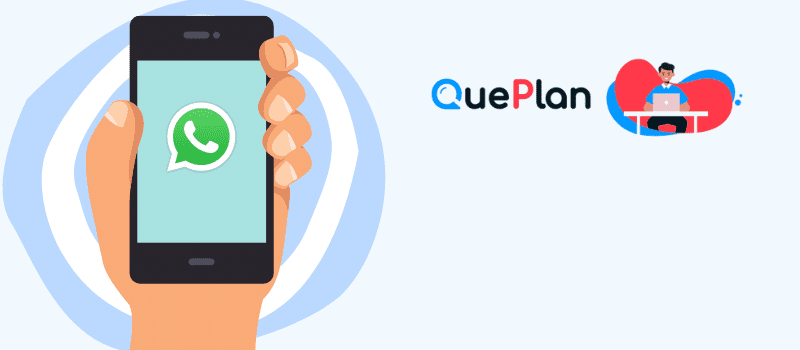
Cómo cancelar WhatsApp y todo lo que implica hacerlo, te explicamos cómo eliminar tu cuenta en esta plataforma y qué riesgo tienes una vez que borres tu WhatsApp de manera definitiva. Te enseñamos cómo eliminar un mensaje de WhatsApp y cómo utilizar WhatsApp Web.
¿Cómo eliminar WhatsApp en tu celular?
Cómo eliminar WhatsApp de tu teléfono celular es muy simple. Para hacerlo, se debe acceder de forma directa a la aplicación, por lo que no se puede borrar desde una computadora.
Si quieres eliminar tu cuenta, lo que debes hacer es lo siguiente:
- Abrir la app de WhatsApp en tu dispositivo móvil.
- Dirigirte a la configuración.
- Seleccionar la palabra cuenta.
- Luego hacer clic en “Eliminar mi cuenta”.
- Después tendrás que introducir el número de teléfono que esté asociado a tu cuenta. (incluyendo el código de tu país).
- Para finalizar presiona el botón “Eliminar mi cuenta”.
¿Cómo cancelar cuenta WhatsApp si no tienes teléfono?
¿Qué puedes hacer si no tienes tu teléfono a mano? Si te robaron tu celular o se ha extraviado tu dispositivo es probable que quieras eliminar tu cuenta WhatsApp. Podrás suspender tu cuenta de forma temporal enviando un correo al soporte de la aplicación. Para ello:
- Escribe un email a [email protected]
- El asunto del correo debe decir: "Teléfono robado/extraviado: Por favor, desactiva mi cuenta".
- En la parte del mensaje coloca tu número de teléfono completo siguiendo el formato internacional.
- Esta modalidad no elimina la cuenta de manera inmediata, pero si la mantiene inactiva. Luego de que transcurran 30 días y no se haya reactivado la cuenta, WhatsApp la eliminará por completo.
Si te han robado el teléfono celular podrás eliminar tu cuenta en WhatsApp sin problema solo comunicándote a soporte técnico de la plataforma.
Riesgos que asumes al eliminar WhatsApp
Antes de buscar cómo eliminar WhatsApp definitivamente, es importante que tengas en cuenta las consecuencias provocadas al realizar este proceso. El primer riesgo que se asume es la pérdida de todos los datos almacenados en la aplicación, por ejemplo:
- Foto de perfil.
- Imágenes publicadas en los estados.
- Serás eliminado de los grupos.
- Perderás el historial de los chats.
- Serán eliminados todos los archivos multimedia recibidos mediante la aplicación.
- Se borrará el método de pago que hayan registrado los servidores de WhatsApp.
- Se eliminarán por completo el contenido de los chats almacenados en copias de seguridad.
- Se desvinculará tu número de teléfono y datos personales de la aplicación.
- Tu número quedará libre para un nuevo registro en WhatsApp.
- Perderás toda la información personal que compartías con plataformas como Facebook e Instagram.
Para finalizar, la documentación de WhatsApp recopila la información que puede permanecer en las bases de datos de la compañía por asuntos legales, violación de términos de uso o prevención de daños. Sin embargo, los datos serán anonimizados.
Eliminar WhatsApp: ¿es inmediato?
- Al cancelar WhatsApp esperas que sea rápido el proceso, pero ¿la información se borra de forma inmediata? Esto no suele suceder así, la plataforma puede quedarse con los datos, por al menos 90 días, luego de haber iniciado el proceso. ¿Qué implica esto? Las conversaciones son encriptadas, por lo tanto, no pueden ser leídas por nadie más. Esta plataforma utiliza otros datos como la hora de conexión, frecuencia, y ajustes.
- No se interesa en lo que escribes o conversas, más bien, se centra en conocer el modelo del teléfono, su sistema operativo, el nivel de carga de la batería, zona horaria, dirección IP, entre otros.
- WhatsApp comparte esta información con otras empresas del grupo como Facebook e Instagram, esto se hace con el objetivo de promocionar de mejor forma sus anuncios y servicios.
Al eliminar tu cuenta en WhatsApp la información durará en poder de la plataforma por al menos 90 días una vez decides cancelar tu cuenta.
¿Cómo cancelar el envío de un mensaje de WhatsApp?
Si te ha sucedido que has enviado un mensaje por error a la persona o al grupo equivocado puedes eliminarlo sin problemas. Para ello, una vez identifiques el error puedes seguir los siguientes pasos para lograrlo.
- Ve a la aplicación y ubica el mensaje que desees cancelar.
- Deja presionado el mensaje que desees cancelar por unos breves segundos y se sombreará.
- Luego en la parte superior aparecerá un menú de opciones entre ellas está un cubo de basura. Una vez le des click allí, tendrás la posibilidad de eliminarlo tanto para todos.
Si cancelas un mensaje por WhatsApp: ¿Es definitivo?
Debes tener en cuenta que, si cancelas un mensaje por WhatsApp enviado por error a cualquier contacto o grupo, no quiere decir que esté eliminado del todo, ya que depende de algunos factores importantes, como los siguientes:
- Para que sea eliminado por completo tanto tú como tus contactos a los que desees eliminar el mensaje, deben disponer de la última versión de WhatsApp.
- Es posible que antes de eliminar el mensaje, tus contactos puedan verlo, todo dependerá de la rapidez de la cancelación.
- En algunos sistemas operativos como el iOS pueden guardar automáticamente las fotos enviadas, lo que significa que, aunque elimines el mensaje del chat pueden ver lo que has enviado a algunos de tus contactos.
- Solo dispones de 60 minutos una vez enviado el mensaje por error para hacer la cancelación del mismo y evitar que otros puedan verlo. Una vez excedido el tiempo, solo tendrás la opción “ELIMINAR PARA MÍ” y no verás la opción de “ELIMINAR PARA TODOS”.
- No tienes la garantía de que el mensaje fue eliminado para topos simultáneamente, ya que no existe ninguna notificación para ello.
WhatsApp web: ¿Cómo utilizar en tu computadora?
Utilizar WhatsApp web desde tu computadora es un proceso sencillo e intuitivo. Así podrás aprovechar tu computadora como si fuese tu teléfono móvil. Para ello sigue estas instrucciones:
- Ve a tu navegador preferido e ingresa en el vínculo de WhatsApp web.
- Una vez abra la ventana, esta te proporcionará un código QR que debes escanear desde tu teléfono móvil.
- Una vez hecho, en el portal web se abrirá una ventana con la pantalla de la aplicación activa y así podrás utilizar la extensión sin problemas.
¿Cómo escanear el código QR de WhatsApp web desde tu celular?
Para que sepas cómo escanear el código QR de WhatsApp Web correctamente que te proporciona el portal web, solo debes seguir los siguientes pasos desde tu celular:
- Abre la aplicación WhatsApp y en la parte superior derecha de la pantalla principal encontrarás 3 puntos, dale click.
- Luego se abrirá un abanico de alternativas y entre ellas, la opción llamada “WhatsApp Web”, pulsa allí.
- Seguido, se activará un lector de códigos QR con el que deberás leer el código que el portal web te suministrará.
- Trata de apuntar el lector de código QR del teléfono correctamente para activar con rapidez la función. Si lo haces mal, tendrás que iniciar de nuevo el proceso de lectura del código.
- Una vez activado el código, se abrirá en tu pc una extensión de la ventana que hay en la aplicación de WhatsApp de tu teléfono y podrás manejar la aplicación desde tu computadora como si estuvieses desde tu celular.